تصویر ندادن مانیتور توشیبا یکی از اختلالات رایجی است که کاربران را کلافه می کند. با توجه به اینکه سیستم های کامپیوتری از چندین بخش تشکیل شده اند، در صورتی که هر یک از آن ها به درستی کار نکند، کل سیستم دچار اختلال شده و کار نخواهد کرد. یکی از مهم ترین قطعات کامپیوتر، مانیتور است که دسترسی به اطلاعات و محتوا را برای کاربران امکان پذیر می کند. بنابراین با روشن کردن آن و نمایش پیام No Signal روی مانیتور باید به علت های آن و راهکار های رفع مشکل بپردازید. در ادامه این مقاله از نمایندگی توشیبا قصد داریم بیشتر راجع به این موضوع صحبت کنیم.

علت روشن شدن و تصویر ندادن مانیتور توشیبا چیست؟
ممکن است شما نیز با این مشکل مواجه شده باشید که سیستم را روشن می کنید، اما متوجه تصویر ندادن مانیتور توشیبا می شوید. در این شرایط با نمایش پیام No Signal روی مانیتور متوجه می شوید که مانیتور قادر به دریافت سیگنالی از دستگاه متصل به آن نیست. این اختلال ممکن است به دلایل متعددی اتفاق بیفتد که از قرار زیر هستند:
- کابل اتصال دچار شل شدگی یا خرابی شده است.
- تنظیمات صفحه نمایش نادرست است.
- درایورها به روز رسانی نشده است.
- مانیتور دچار ایراد شده است.
- مشکلات سخت افزاری ایجاد شده است.
راه حل مشکل تصویر ندادن مانیتور
حالا که با دلایل ایجاد مشکل تصویر ندادن مانیتور توشیبا آشنا شدید، در این بخش قصد داریم به راهکار های رفع این مشکل اشاره کنیم. راهکار ها از قرار زیر هستند:
1. کابل ها را بررسی کنید
زمانی که با نمایش پیام No Signal روی مانیتور روبرو می شوید، ابتدا باید اقدام به بررسی کابل های متصصل به مانیتور نمایید. در صورتی که کابل ها شل شده و یا به اشتباه جا زده باشند، شما قادر به مشاهده تصاویر در مانیتور نخواهید بود. علاوه بر این، لازم است چک کنید که کابل ها دچار پوسیدگی، خم شدگی و یا شکستگی نشده باشند. چرا این خرابی ها هر چند جزئی، می تواند باعث عدم نمایش تصاویر در مانیتور شود. در صورتی که در کابل ها مشکلی وجود نداشته باشد، باید موارد دیگر را مورد بررسی قرار دهید.
اینو بخون حتما به کارت میاد: هنگام ریختن مایعات روی لپ تاپ توشیبا چه کنیم ؟
2. منبع ورودی کابل ها را بررسی کنید
با توجه به اینکه امروزه پورت های ورودی چند منظوره در مانیتورها طراحی شده، در صورتی که کابل مانیتور را به پورت اشتباهی متصل کنید، با مشکل تصویر ندادن مانیتور توشیبا روبرو خواهید شد. به منظور چک کردن ورودی صحیح مانیتور از طریق تنظیمات منوی نمایش، لازم است مراحل زیر را طی کنید:
- ابتدا اقدام به باز کردن display menu کرده و گزینه input source setting را انتخاب نمایید. به منظور انجام دادن این تنظیمات امکان استفاده از دکمه کنار مانیتور نیز وجود دارد.
- حالا تنظیمات مانیتور را روی منبع ورودی مناسب قرار دهید. به طور مثال چنانچه دستگاه شما از طریق کابل HDMI به مانیتور وصل شده، لازم است تنظیمات منبع ورودی را روی HDMI بگذارید.
3. آداپتور ها را بررسی کنید
چنانچه از یک آداپتور برای مانیتور استفاده می کنید، از عملکرد صحیح آن اطمینان حاصل نمایید. برخی مواقع ممکن است به علت بروز مشکل در آداپتور، مانیتور قادر به برقراری ارتباط با دستگاه نباشد.
علاوه بر این، نوع آداپتور نیز می تواند در مواقعی مشکل ساز باشد. در صورتی که آداپتور شما قادر به پشتیبانی از چند مانیتور یا کانفیگ رزولوشن نباشد، با نمایش پیام No Signal روی مانیتور روبرو خواهید شد.
4. مانیتور را ریست کنید
در برخی مواقع که با مشکل تصویر ندادن مانیتور توشیبا روبرو می شوید، لازم است مانیتور را ریست کنید تا مشکل رفع شود. برای انجام دادن این فرایند باید به دفترچه راهنمای مانیتور خود مراجعه کرده و مراحل آن را دنبال کنید.
5. یک مانیتور دیگر را با سیستم امتحان کنید
چنانچه تمام کابل ها سالم بوده و پورت ورودی آن ها نیز به درستی تنظیم شده باشد، باید به سراغ خود مانیتور بروید و آن را مورد بررسی قرار دهید. برای اینکه بتوانید علت مشکل را تشخیص دهید، می توانید از یک مانیتور دیگر کمک گرفته و سیستم خود را به آن متصل کنید. برای این کار مراحل زیر را باید طی کنید:
- ابتدا مانیتور خود را از سیستم جدا کرده و یک مانیتور دیگر را به سیستم متصل نمایید.
- در صورتی که مانیتور جدید عملکرد درستی داشته باشد، به معنای مشکل داشتن مانیتور شما است. به این ترتیب باید با نمایندگی های معتبر توشیبا تماس گرفته و درخواست تعمیر و رفع مشکل را داشته باشید.
- ما چنانچه با وصل کردن مانیتور جدید، همچنان با نمایش پیام No Signal روی مانیتور روبرو شدید، باید به سراغ کامپیوتر خود رفته و آن را عیب یابی کنید.
6. تنظیمات رزولوشن را بررسی کنید
برای رفع مشکل تصویر ندادن مانیتور توشیبا می توانید به تنظیمات رزولوشن نیز بپردازید. در صورتی که رزولوشن کارت گرافیک سیستم، از میزان پشتیبانی شده توسط مانیتور بالاتر باشد، باعث می شود با نمایش پیام No Signal روی مانیتور مواجه شوید.
به منظور تنظیم صحیح رزولوشن مانیتور باید ابتدا سیستم را در حالت safe mode راه اندازی نمایید. چرا که در این حالت، سیستم شما با پایین ترین رزولوشن بالا می آید. پس از آن با دنبال کردن مراحل زیر تنظیمات مانیتور را انجام دهید:
- ابتدا به منوی تنظیمات ویندوز رفته و آن را باز کنید.
- سپس به system وارد شده و display را انتخاب کرده و پس از آن گزینه display resolution را برگزینید.
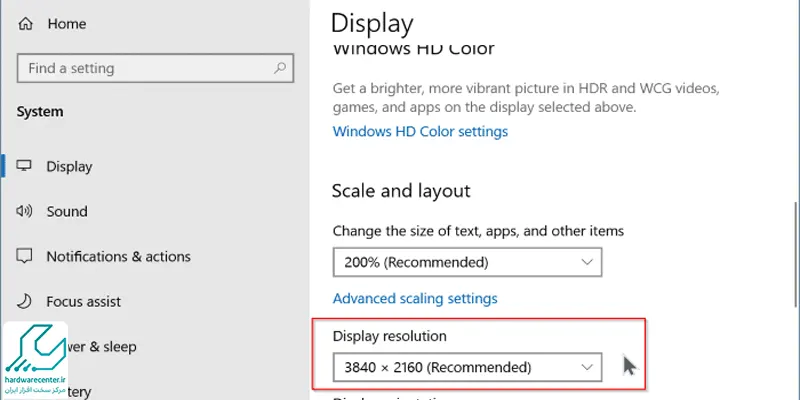
- حالا به انتخاب رزولوشن مورد نظر خود بپردازید.
- در این مرحله پنجره ای نمایان می شود که از شما درخواست اعمال تنظیمات می کند.
- باید روی Keep changes کلیک نمایید تا تنظیمات انجام شده، ذخیره شوند.
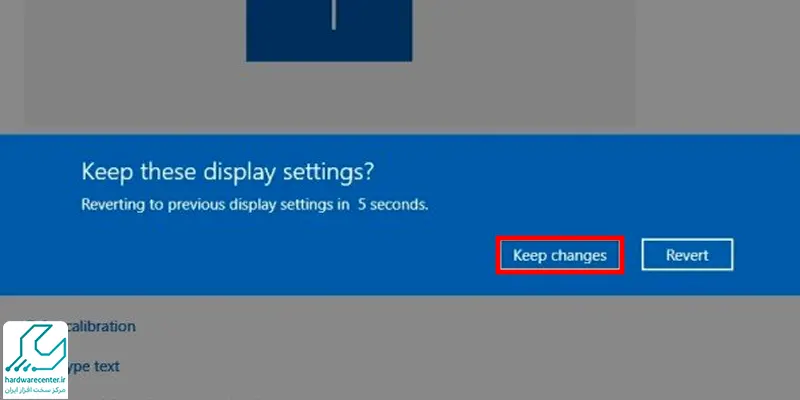
7. سخت افزار کامپیوتر را بررسی کنید
در صورتی که هیچ یک از روش های بالا برای رفع مشکل تصویر ندادن مانیتور توشیبا موثر نبودند، لازم است به سراغ بررسی سخت افزار کامپیوتر خود بروید. به این ترتیب باید تمام قطعات آن را با دقت چک کنید و در صورت معیوب بودن قطعه ای، آن را رفع کنید. به همین منظور باید مراحل زیر را طی کنید:
- پیش از شروع فرایند عیب یابی سخت افزاری کامپیوتر، سیستم را خاموش کنید.
- سپس تمام کابل های متصل به کیس را از آن خارج کنید.
- حالا باید به دنبال قطعه مشکل ساز بگردید. بنابراین باید کیس را باز کرده و قطعات را چک کنید. ممکن است قطعه ای از جای خود خارج شده و یا کج شده باشد. به این ترتیب قطعات را با دست در جای خود محکم می کنید تا از جای خود تکان نخورند.
تعویض پنل مانیتور توشیبا در انواع مدل ها
6. درایور ها را به روز رسانی کنید
یکی از مواردی که در هنگام استفاده از سیستم ضروری بوده، به روز رسانی درایورها است. چرا که بسیاری از مشکلات کامپیوتر ناشی از عدم به روز رسانی درایورها است. به این ترتیب اگر با مشکل تصویر ندادن مانیتور توشیبا مواجه شدید، باید اقدام به آپدیت درایورها از طریق مراحل زیر نمایید:
- ابتدا اقدام به کلیک روی دکمه Start ویندوز کنید.
- سپس به بخش device manager وارد شوید.
- حالا به سخت افزاری بروید که قصد دارید درایورهای آن را آپدیت کنید.
- با کلیک راست روی درایور مورد نظر، گزینه update driver را انتخاب کنید.
- در صورت نیاز به راهنمایی بیشتر با کارشناسان تعمیر مانیتور توشیبا تماس بگیرید.


